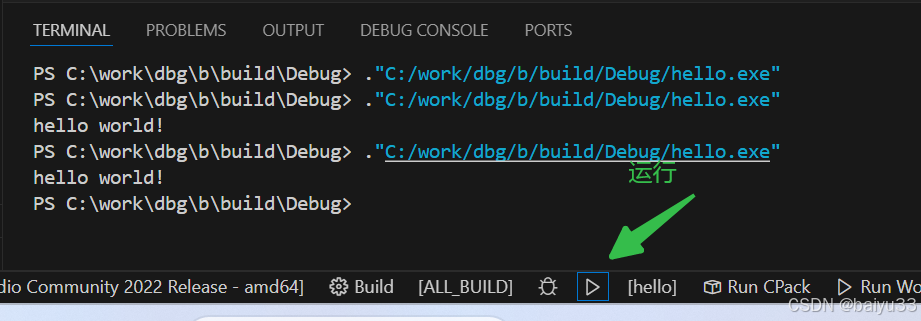阅读量:4
大家好,我是白鱼。
之前提到过,白鱼的主力 编辑器/IDE 是 VSCode, 也提到过使用 CMake Language Support 搭配 dotnet 执行 CMakeLists.txt 语法高亮。 对于阅读 CMakeLists.txt 脚本, 这足够了。
而在 C/C++ 开发过程中, 还需要编译代码, 或者说, ”构建完整的 C/C++ 工程“。 基于 CMake 的构建,包括 configure,build, run 这三个阶段。 在命令行中,它们对应了不同的 cmake 命令和参数。 而在 VSCode 中, 使用 CMake Tools 插件也可以完成这些事情。
1. 准备
首先安装 CMake Tools 插件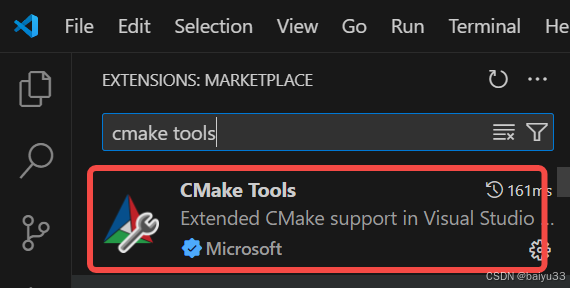
其次, 准备 C/C++ 代码和 CMakeLists.txt。我的是:
cmake_minimum_required(VERSION 3.5) project(hello) set(CMAKE_CXX_STANDARD 17) add_executable(hello hello.cpp) C++ 代码也很简单: hello.cpp 内容
#include <stdio.h> int main() { printf("hello world!"); return 0; } 2. CMake Configure
进入命令面板, 输入 “CMake: Configure” 并执行: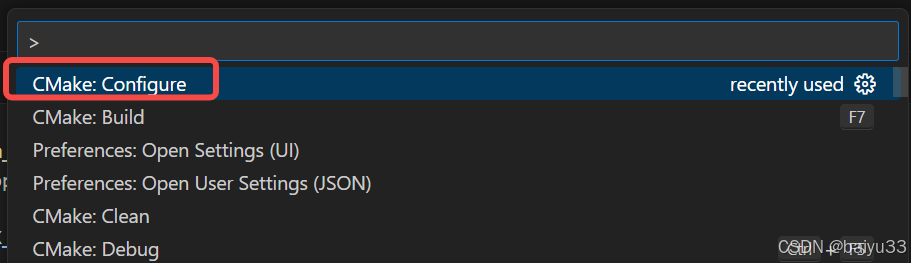
这里假定你和白鱼一样,已经选择好了 Kit, 也就是编译器, 白鱼选择的是 VS2022。 那么可以看到 cmake configure 的输出:
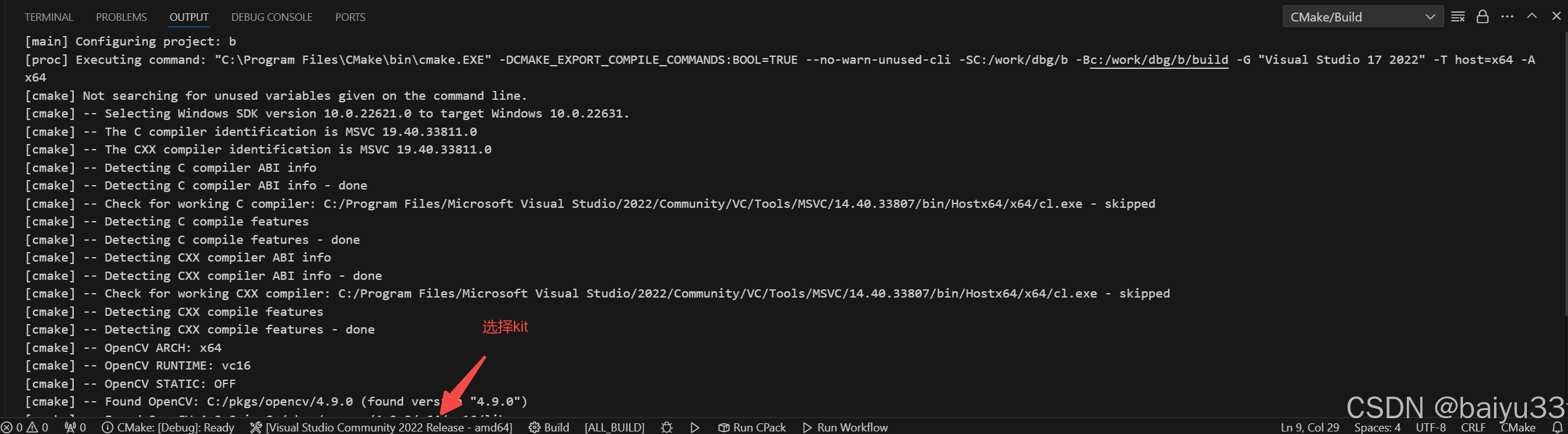
3. CMake: Build
现在来到关键一步: 执行真正的 C/C++ 代码编译。
进入命令面板输出 “CMake: Build”:
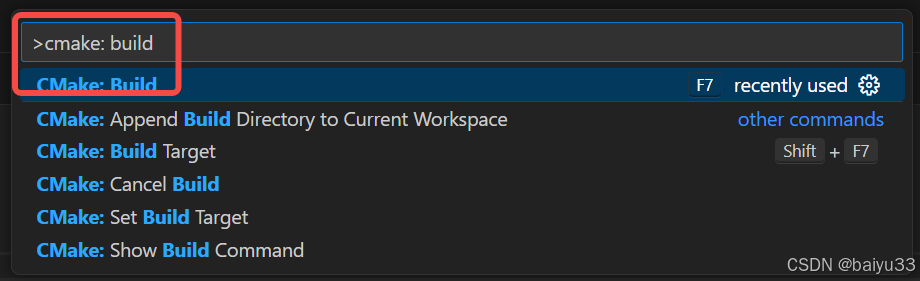
也可以鼠标点击 vscode 下方的 build, 一键触发 configure + build, 懒人福音: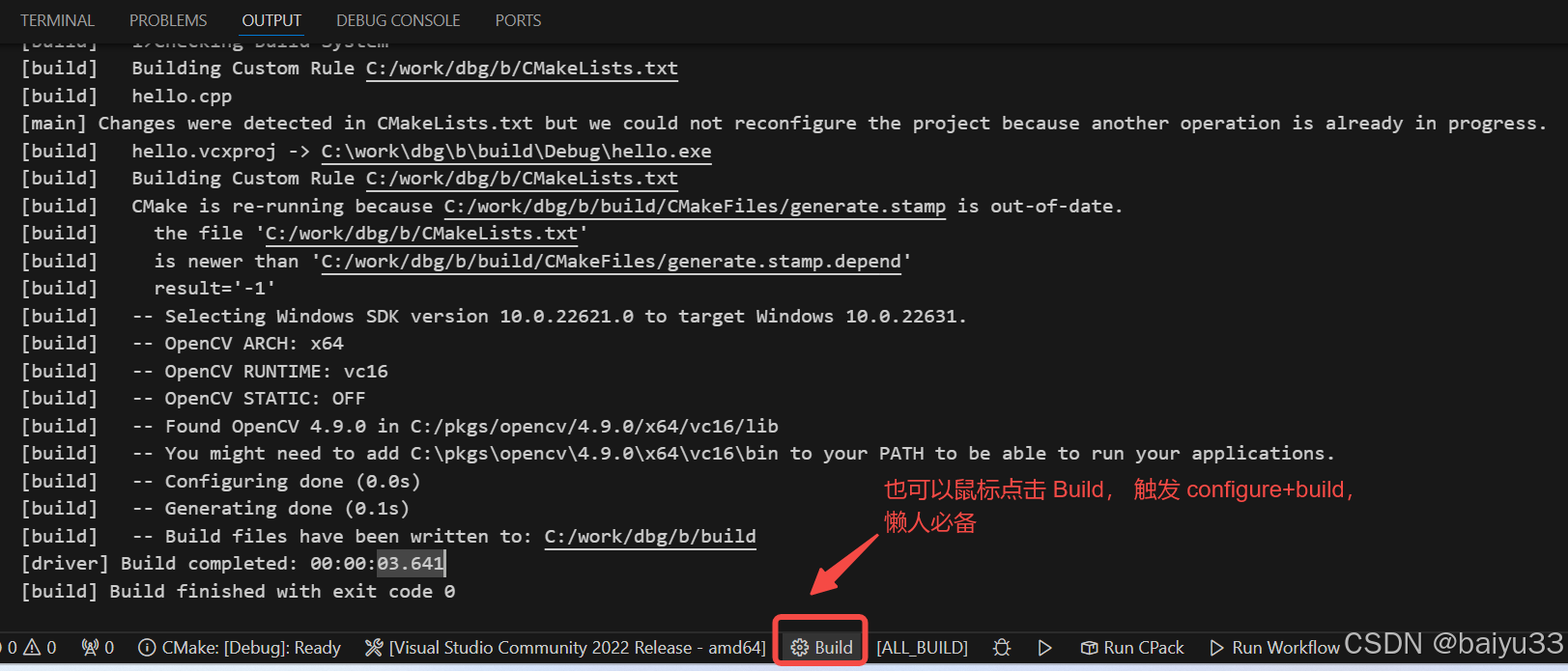
4. CMake: Run Without Debugging
接下来是运行。 进入命令面板输入 “CMake: Run Without Debugging”:

可以看到输出:
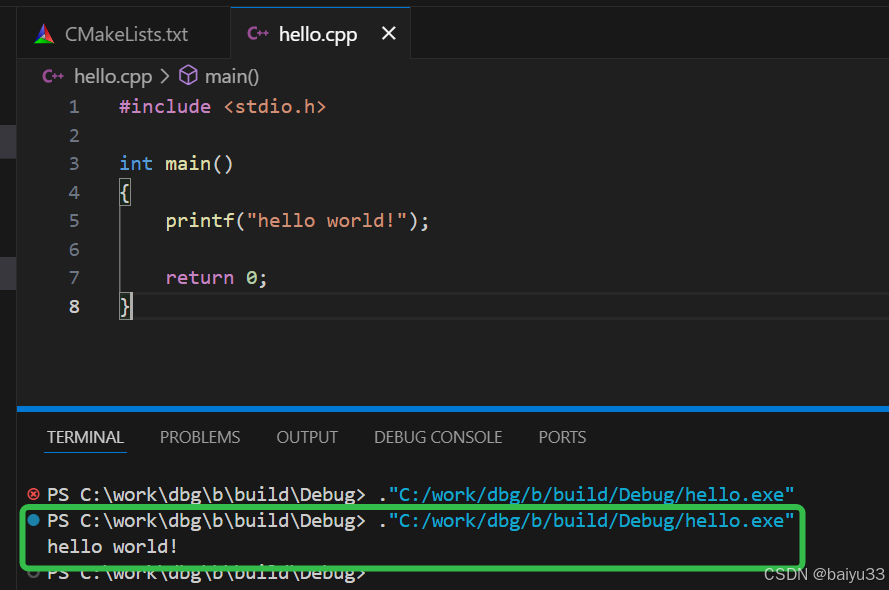
你也可以鼠标点击 VSCode 底部状态栏的三角形按钮, 它是 CMake Tools 插件提供的”运行“: